Question & Answer
Question
Answer
1. 事前に
■IBM SPSS Amos 29 をインストールする場合、Administrator (管理者)権限で行います。 実行ファイルを右クリックして、[管理者として実行](OSによっては[その他]や[詳細]にあります) をクリックして開始してください。 アンチウイルスソフトウェアを停止することをお勧めします。 起動しているアプリケーションがある場合には終了してください。
■Sentinel RMS License Manager をインストールしたコンピュータのコンピュータ名 または IPアドレスが必要になりますのでご用意ください。
■複数バージョンの実行および前のリリースからのアップグレード
新しいバージョンの IBM SPSS Amos をインストールする前に、その古いバージョンをアンインストールする必要はありません。
同じマシンに複数のバージョンをインストールして実行できます。
ただし、前のバージョンがインストールされているのと同じディレクトリーに新しいバージョンをインストールしないでください。
もし、バージョンを変更する場合は、古いバージョンをアンインストールしてから、新しいバージョンをインストールしてください。
アンインストール手順
■不明点がありましたら、製品マニュアルをご参照ください。
SPSS Amos 29 マニュアル
2. IBM SPSS Amos 29 のインストール
[Concurrent Userライセンス(同時ユーザーライセンス)]を購入された場合
インストールは以下の2つの方法があります。
・PA オンライン(Software and services online)からダウンロードしたファイルでインストールを実行
・ISOファイルをダウンロードして作成したDVDからインストールを実行
PA オンライン(Software and services online)からダウンロードしたファイルでインストール実行する場合は【2-1】を、
ISOファイルをダウンロードして作成したDVDからインストールを実行する場合は【2-2】を、
それぞれご参照ください。
【2-1】PA オンライン(Software and services online)からダウンロードしたファイルでインストールを実行
ダウンロードしたファイル[SPSSA_29.0_MW_ML.exe] を右クリックして、[管理者として実行](OSによっては[その他]や[詳細]にあります) をクリックします。
ユーザーアカウント制御:「次のプログラムにこのコンピュータへの変更を許可しますか?」
というメッセージが出ましたら、[はい]をクリックしてインストールを開始してください。
【2-2】ISOファイルをダウンロードして作成したDVDからインストールを実行
下記の1から4を実施後、[インストール初期画面]より[IBM SPSS Amos 29 をインストール]をクリックしインストールを開始してください。
- インストールDVD-ROMを挿入後に自動的に表示される [AutoPlay] の IBM SPSS Amos 29 インストール初期画面では[終了]をクリックしこの画面を終了してください。
- Windows エクスプローラで、DVD-ROMをセットしたドライブに移動し、参照します。
- DVD-ROMをセットしたドライブのWindowsフォルダ直下にある 「setup.exe」 を右クリックして、[管理者として実行](OSによっては[その他]や[詳細]にあります)をクリックします。(「setup」という表記の場合、種類はアプリケーションです。)
- 再び[AutoPlay] の IBM SPSS Amos 29 インストール初期画面が表示されますので、[IBM SPSS Amos 29 をインストール]をクリックしインストールを開始してください。
3. Licensed Materials 画面
■「次へ(N)」をクリックしてください。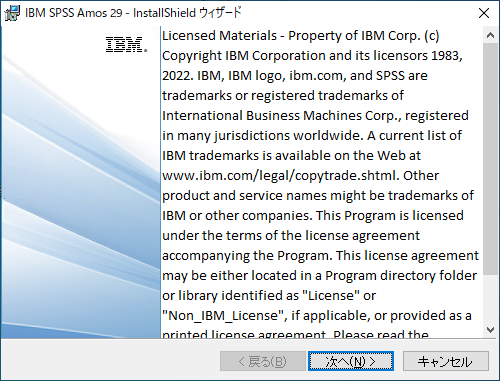
4.使用許諾契約書を熟読して同意してください
■「使用許諾契約の条項に同意します(A)」を設定し、「次へ(N)」をクリックしてください。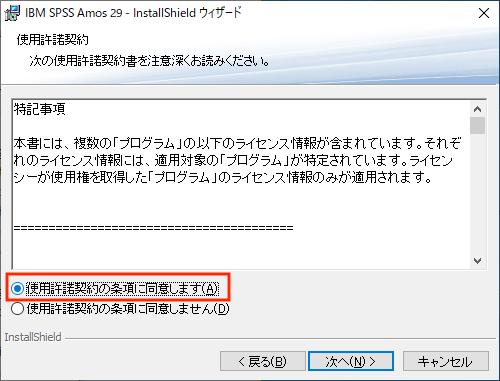
5. インストールフォルダの選択
■IBM SPSS Amos 29 をインストールするフォルダを設定し、「次へ(N)」をクリックしてください。デフォルト(そのまま)の設定でインストールすることをお奨めします。特定のフォルダへインストールする必要がある場合にはここでインストールフォルダを変更してください。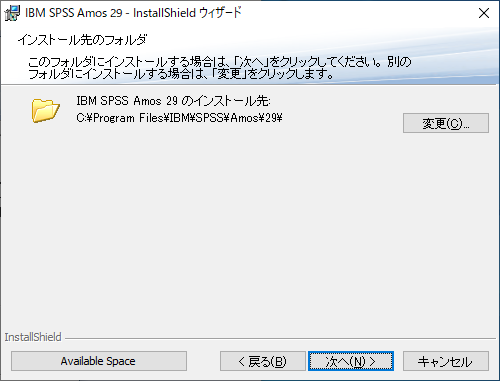
6. IBM SPSS Amos 29 のインストール
■「インストール(I)」をクリックしてください。 IBM SPSS Amos 29 のインストールが開始されます。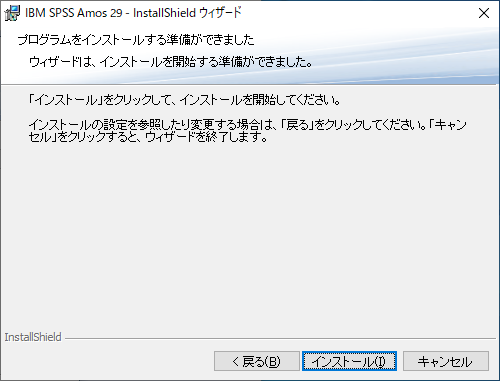
7. IBM SPSS Amos 29 のインストールの完了
■IBM SPSS Amos 29 のインストールが完了すると以下の画面が表示されます。
チェックを外して「完了」をクリックします。(チェックが入ったまま「完了」をクリックをクリックすると、
IBM SPSS Amos29 が起動しますが、ライセンスエラーとなります。)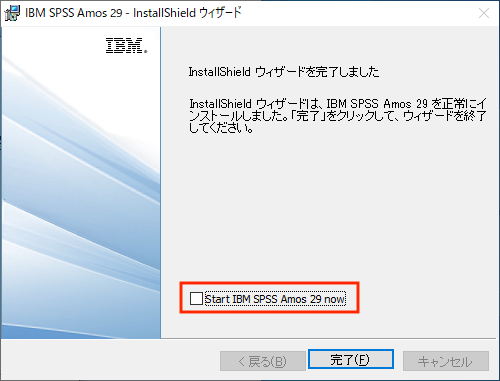
8. ライセンス認証
■インストール後ライセンス認証ウィザードでSentinel RMS License Manager をインストールしたコンピュータの登録を行ってください。
ライセンス認証ウィザード起動手順
[Windows 11 の場合]
[スタート]->[すべてのアプリ]->[IBM SPSS Amos]->[IBM SPSS Amos 29 ライセンス認証ウィザード]
を右クリックして[詳細]->[管理者として実行] をクリックしてください。
[Windows 10 の場合]
[スタート]->[IBM SPSS Amos]->[IBM SPSS Amos 29 ライセンス認証ウィザード]
を右クリックして[その他]->[管理者として実行] をクリックしてください。
9. [ライセンスの状態]画面は次へ進んでください。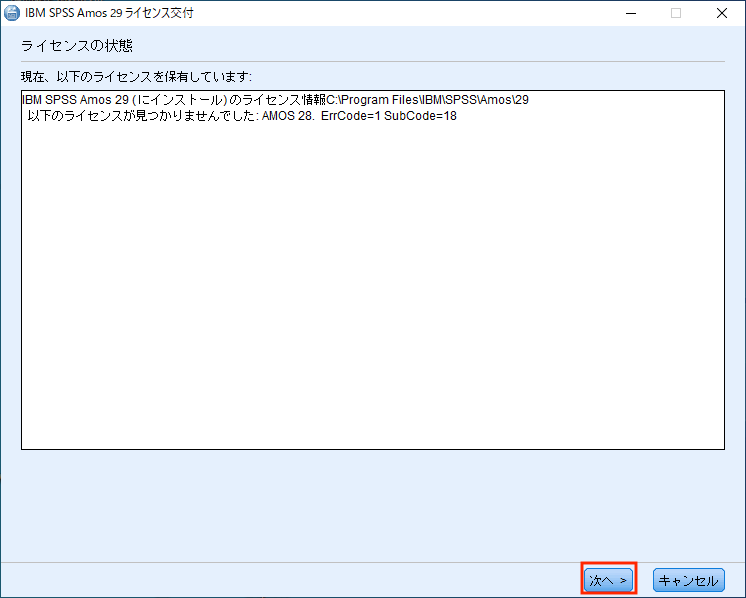
10. [製品の認証]画面では、「同時ユーザーライセンス(E)」を選択し、次へ進みます。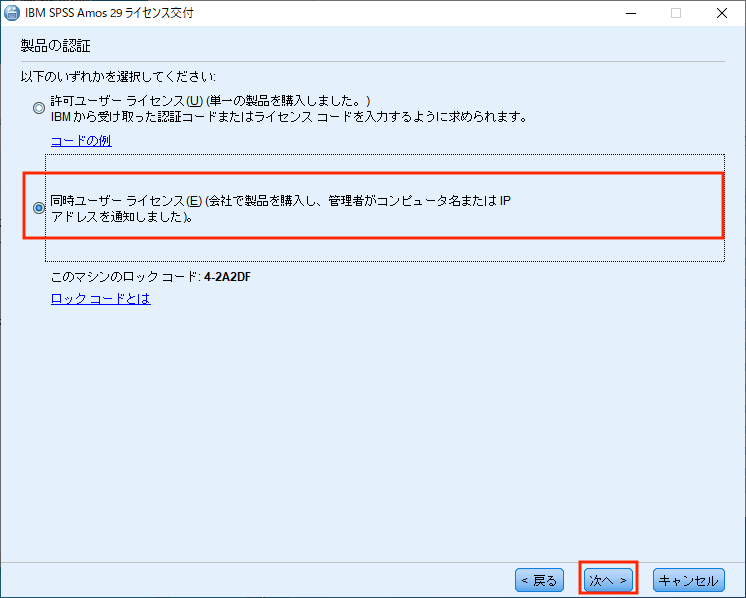
11. Sentinel ライセンスマネージャ がインストールされているPC(サーバ)の コンピュータ名 または IPアドレス をご登録ください
「ライセンスマネージャ名またはサーバーのIPアドレス」にSentinel RMS License Managerをインストールしたコンピュータのコンピュータ名 または IPアドレス(例:XXX.XXX.XXX.XXX) を入力し、「設定ボタン」をクリックして、「次へ(N)」をクリックしてください。
コミュータライセンスを使用される場合は、IPアドレスを指定してください。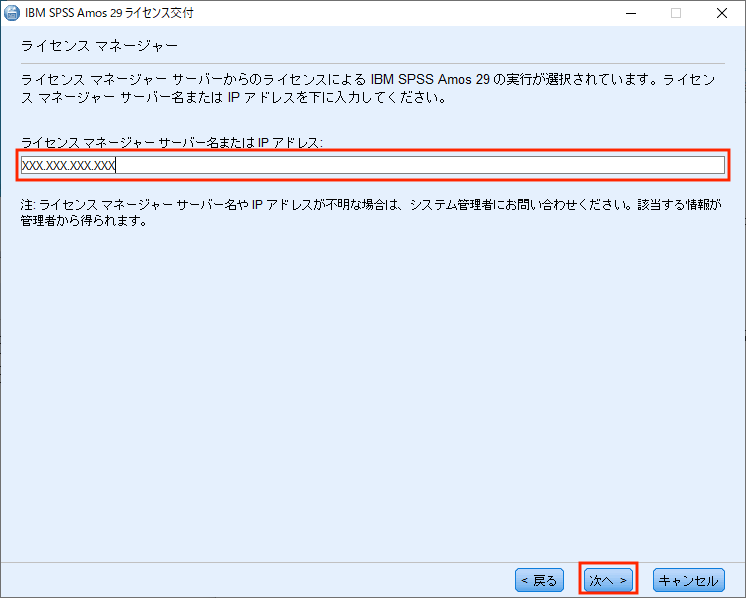
12.[ライセンスの交付の完了]画面では、「終了」をクリックして終了します。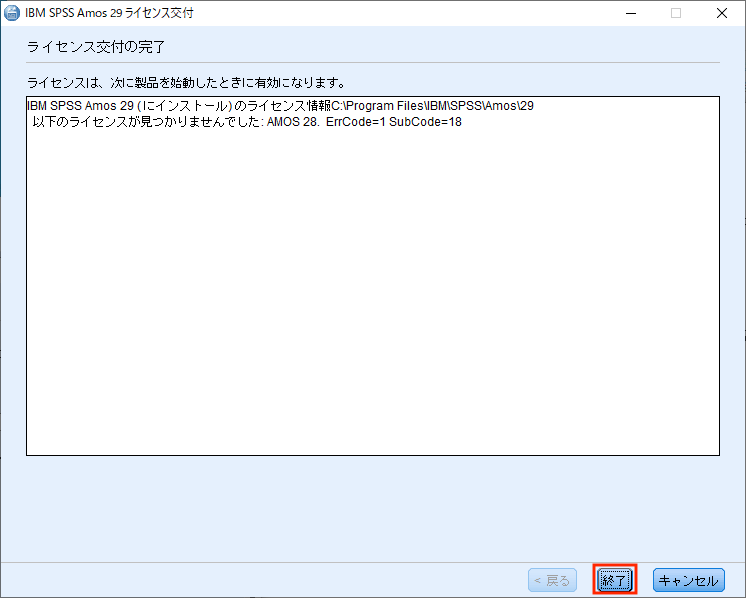
[ライセンスの交付の完了]画面で下の枠内に「以下のライセンスが見つかりませんでした」と表示される場合は、セグメントが異なるなど単純ネットワークが原因で Sentinel RMS License Manager が確認できないだけということが多いです。設定は完了しておりますので、製品を起動してライセンスが有効であるかご確認ください。
13.SPSS Amos の起動方法
[Window 11 の場合]
[スタート]->[すべてのアプリ]->[IBM SPSS Amos]->[IBMSPSS Amos 29 Graphics]
をクリックして起動してください。
[Window 10, Windows Server 2016, 2019 の場合]
[スタート]->[IBM SPSS Amos]->[IBM SPSS Amos 29 Graphics]
をクリックして起動してください。
[Windows Server 2012 の場合]
[スタート]->[下矢印]をクリックしてください。
[IBM SPSS Amos 29 Graphics]
をクリックして起動してください。
Amosをインストールしライセンス認証も完了したにもかかわらず、製品起動時にメッセージが表示され使用できない場合は、Amosをインストールし、ライセンス認証も完了したにもかかわらず、製品起動時にメッセージが表示されて使用できません。をご参照ください。
Was this topic helpful?
Document Information
Modified date:
10 October 2022
UID
ibm16621251